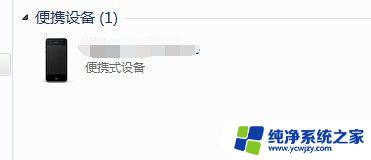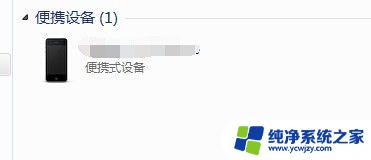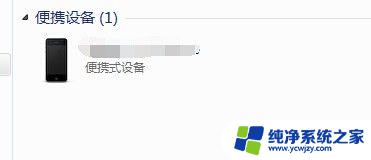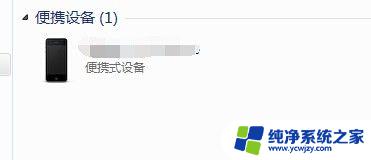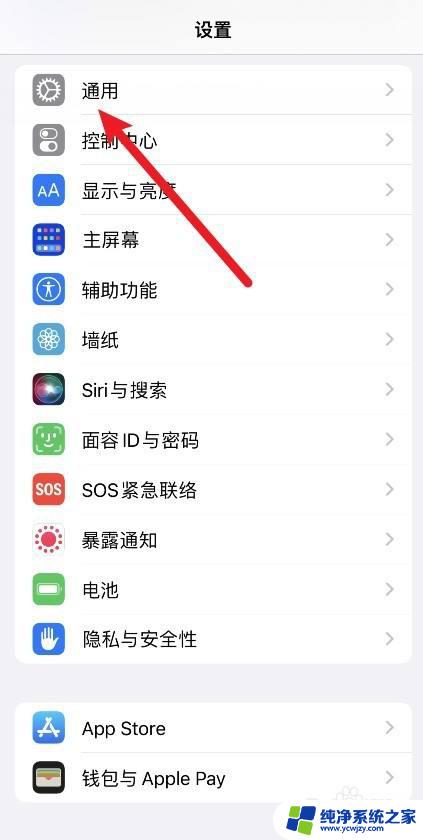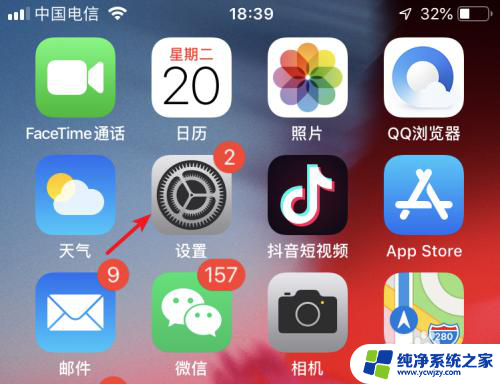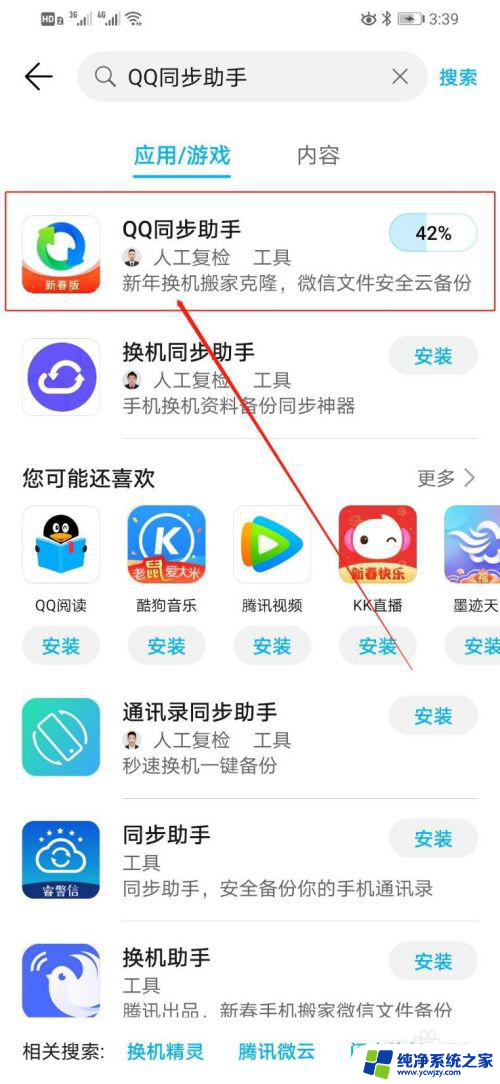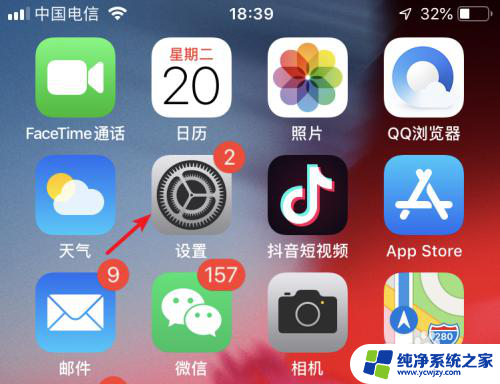苹果手机把照片导入电脑 如何将苹果手机的照片传到电脑上
更新时间:2023-10-14 09:56:55作者:xiaoliu
苹果手机把照片导入电脑,在现如今的数字化时代,苹果手机成为了许多人生活中不可或缺的一部分,随着手机像素的提升和摄影功能的增强,我们拍摄的照片也越来越多。手机存储空间的有限性常常让我们陷入困境。为了解决这一问题,将苹果手机的照片传到电脑上成为了一种常见的需求。如何才能快速、方便地实现这一操作呢?本文将为大家详细介绍几种简单有效的方法,帮助您将苹果手机的照片顺利导入电脑中,以便更好地管理和保存这些珍贵的回忆。
具体方法:
1方法一,用数据线连接手机和电脑。“我的电脑”中会出现“iPhone”的文件夹。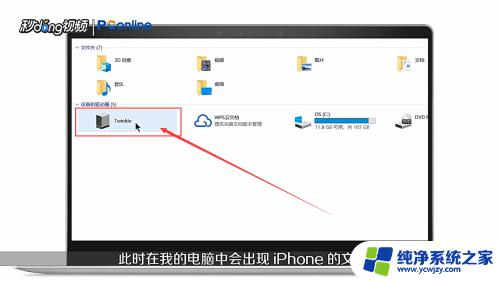 2右击该文件夹。
2右击该文件夹。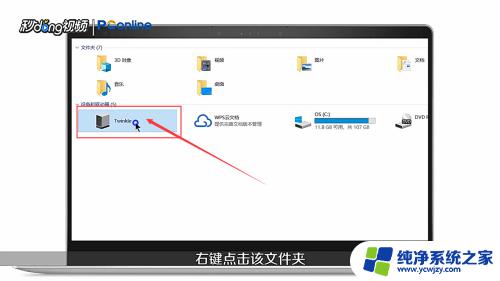 3点击“导入图片和视频”。
3点击“导入图片和视频”。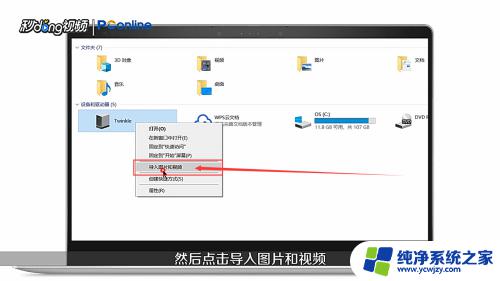 4对话框中点击“下一步”。
4对话框中点击“下一步”。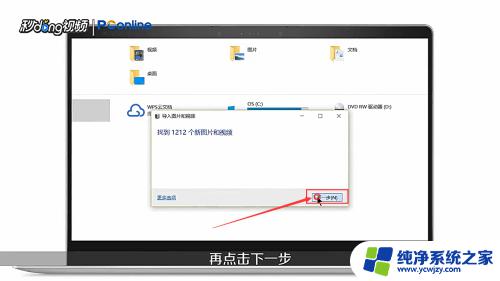 5选择要导入的文件后,点击“更多选项”。
5选择要导入的文件后,点击“更多选项”。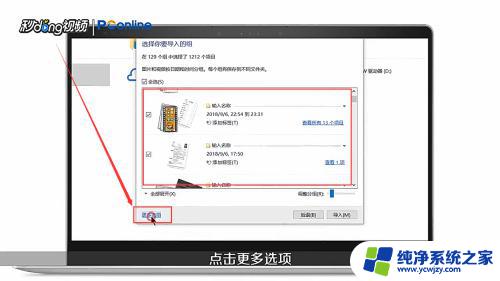 6设置“文件名”和“导入位置”后,点击“确定”。
6设置“文件名”和“导入位置”后,点击“确定”。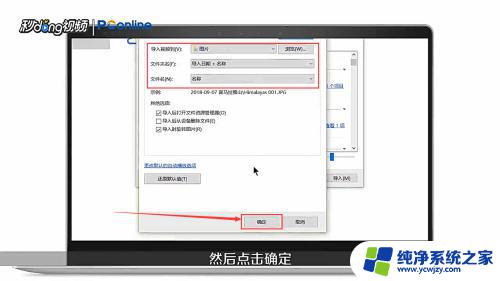 7可以调整分组和选择分组。
7可以调整分组和选择分组。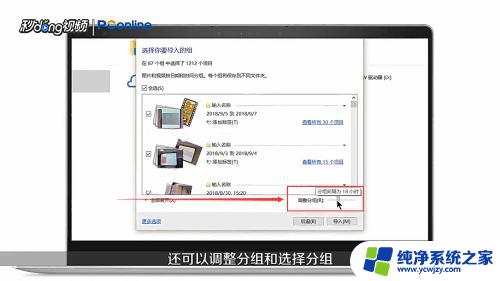 8对话框中点击“导入”。
8对话框中点击“导入”。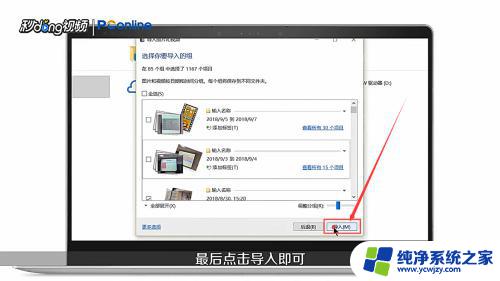 9方法二,手机和电脑登录同一个“QQ账号”,打开“手机QQ”。
9方法二,手机和电脑登录同一个“QQ账号”,打开“手机QQ”。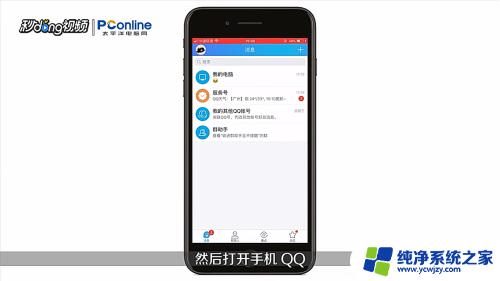 10找到“我的电脑”,点击进入。
10找到“我的电脑”,点击进入。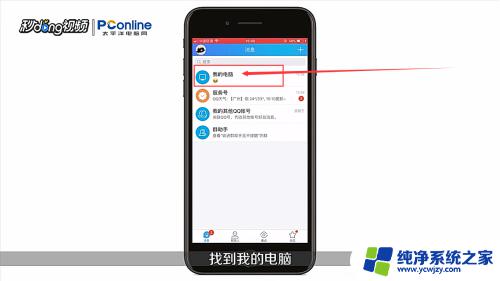 11直接发送照片到“我的电脑”。12电脑QQ可以收到手机上的照片。
11直接发送照片到“我的电脑”。12电脑QQ可以收到手机上的照片。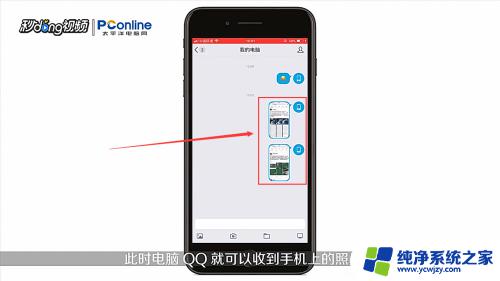 13总结如下。
13总结如下。 14总结如下。
14总结如下。
以上是将照片从苹果手机导入电脑的全部步骤,有需要的用户可以按照这些步骤进行操作,希望对大家有所帮助。